嗨格式PDF转换器压缩PDF文件大小的方法
时间:2023-05-08 15:42:44作者:极光下载站人气:4
嗨格式pdf转换器是一款专门针对PDF文档进行操作软件,该软件提供对PDF文档的相关操作功能,比如想要对PDF压缩、格式转换以及合并和拆分或者是对文档进行加密解密等操作,都是可以通过嗨格式PDF转换器进行操作的,有的小伙伴想要将PDF文档压缩小一点,那么我们直接进入到PDF文档压缩页面中,将文档导入到压缩页面即可,你可以选择按照文件大小进行压缩或者是以清晰度为主进行压缩文档,并且还可以自定义设置压缩文件的保存位置,是一个非常实用的功能,下方是关于如何使用嗨格式PDF转换器压缩PDF文档大小的具体操作方法,如果你需要的情况下可以看看方法教程,希望对大家有所帮助。

方法步骤
1.双击打开嗨格式PDF转换器软件,在打开的页面中直接点击进入到【PDF压缩】的窗口中。

2.当我们进入到PDF压缩页面之后,我们直接可以将PDF文档拖动到页面中,或者是点击页面中间,打开本地文件夹页面。
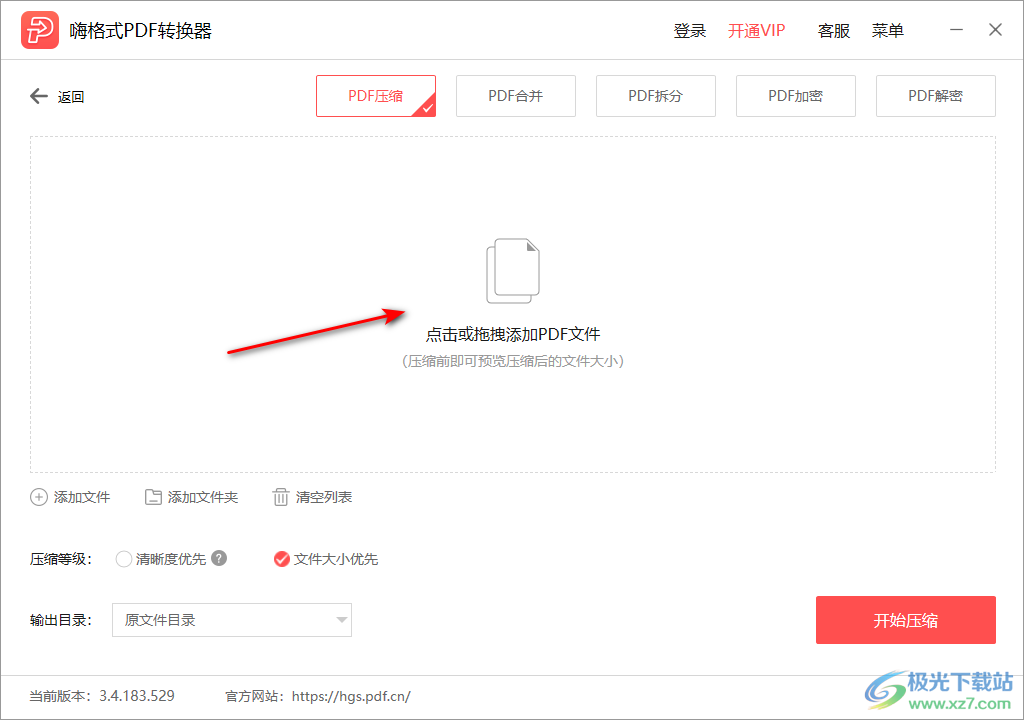
3.在打开的页面中将自己需要进行压缩的PDF文档选中,之后点击右下角的打开选项将其添加到嗨格式PDF转换器中。
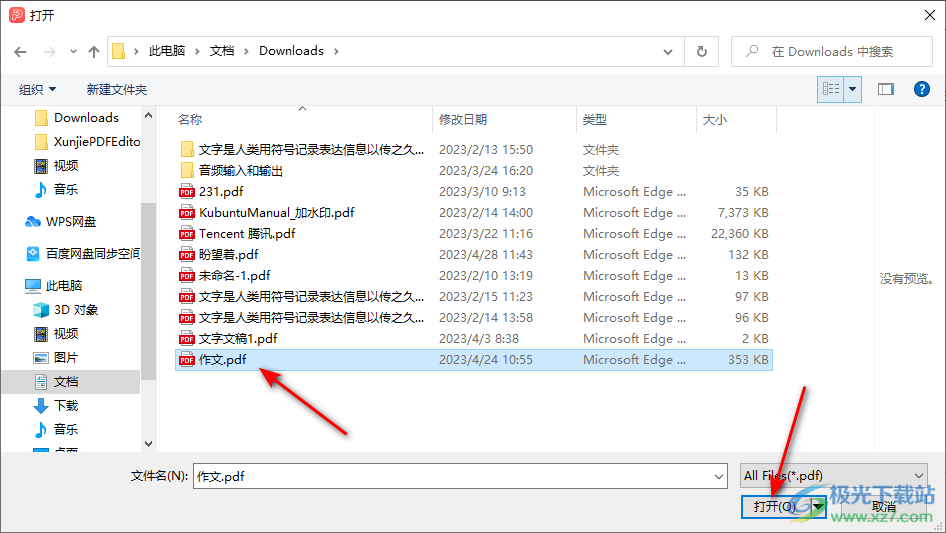
4.添加之后将下方的【压缩等级】这个选项进行勾选,之后将【文件大小优先】勾选上,那么上方的【压缩后大小】下方就会显示出压缩之后的文件的大小。
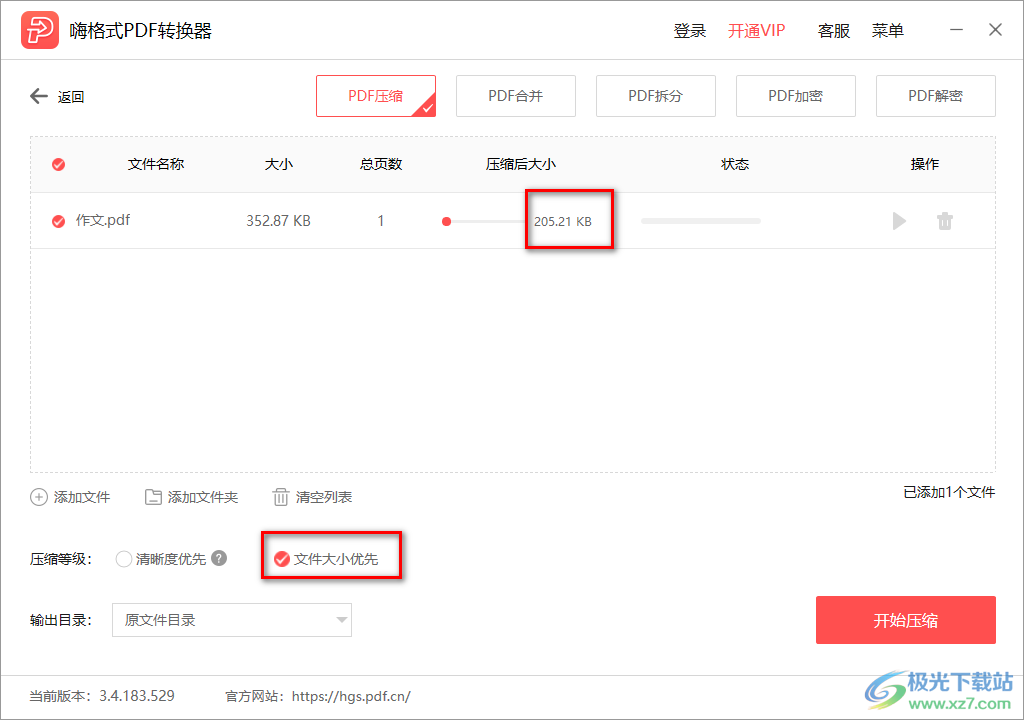
5.之后你可以选择【自定义目录】,再点击右侧的文件夹按钮,在打开的窗口中设置一下压缩之后的文件存放位置,之后点击【开始压缩】按钮。

6.压缩完成之后,会在页面上弹出一个压缩完成的窗口,在该窗口中我们需要点击【打开文件】这个选项按钮,即可进入到页面中查看自己压缩之后的文件。
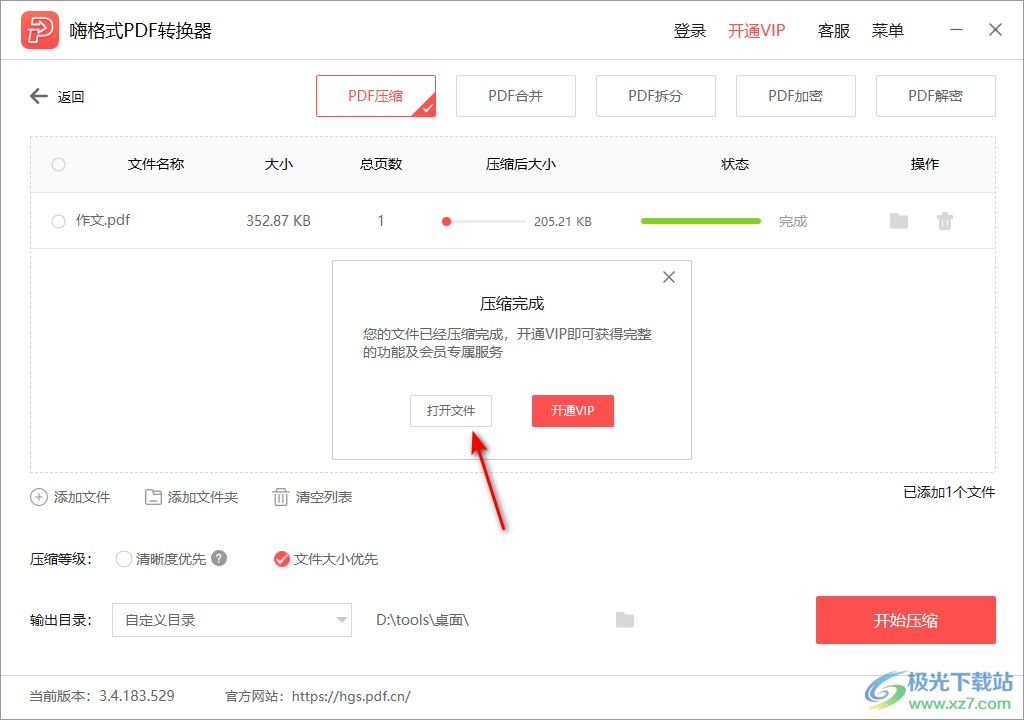
以上就是关于如何使用嗨格式PDF转换器压缩文件大小的具体操作方法,我们在使用嗨格式PDF转换器的过程中,可以对PDF文档进行各种处理和操作,如果想要将PDF大小压缩小一点的话,那么我们可以将自己需要的文档导入到嗨格式PDF转换器中进行压缩即可,感兴趣的话可以操作试试。

大小:1.20 MB版本:v3.2.164.518 最新版环境:WinAll, WinXP, Win7, Win10
- 进入下载

网友评论